Avigilon Control Center Bruksanvisning till Virtuell matris. Version 6.0
|
|
|
- Kerstin Abrahamsson
- för 6 år sedan
- Visningar:
Transkript
1 Avigilon Control Center Bruksanvisning till Virtuell matris Version 6.0
2 , Avigilon Corporation. Alla rättigheter förbehålles. AVIGILON, the AVIGILON logo, AVIGILON CONTROL CENTER, ACC, and TRUSTED SECURITY SOLUTIONS. är varumärken som tillhör Avigilon Corporation. Övriga produktnamn som förekommer i detta dokument kan vara varumärken som tillhör sina respektive ägare. En avsaknad av symbolerna och i anslutning till varje förekomst av varumärken i detta dokument innebär inte att äganderätten till varumärket på något sätt skulle avstås. Avigilon Corporation skyddar sina lösningar med patent utfärdade i USA och i andra länder: Såvida inget annat skriftligen och uttryckligen angetts lämnas ingen licens med avseende på upphovsrätt, produktdesign, varumärken, patent eller andra immateriella rättigheter som tillhör Avigilon Corporation eller någon av företagets licensgivare. Detta dokument har framställts och publicerats baserat på de senaste produktbeskrivningarna och produktspecifikationerna. Innehållet i det här dokumentet och specifikationerna för produkten kan komma att ändras utan föregående meddelande. Avigilon Corporation förbehåller sig rätten att utföra sådana förändringar utan föregående meddelande. Varken Avigilon Corporation eller någon av dess partnerbolag: (1) garanterar korrektheten eller fullständigheten hos informationen i det här dokumentet; eller (2) är ansvarig för eventuell användning av eller förlitan på informationen som framgår häri. Avigilon Corporation skall inte hållas ansvariga för eventuella förluster eller skador (inklusive följdskador) som orsakas av förlitan på den information som presenteras här. Avigilon Corporation PDF-ACCVM-J Upplaga: 1 - SV
3 Innehållsförteckning Vad är Avigilon Control Center Virtuell matris? 4 Systemkrav 4 Uppdatera hjälpfiler 4 För mer information 5 Avigilon Resource Center 5 Teknisk support 5 Uppgraderingar 5 Feedback 5 Komma igång 6 Starta och stänga ned Virtuell matris 7 Starta Virtuell matris 7 Avsluta Virtuell matris 7 Inställningar för monitor 8 Namnge monitorn 8 Ändra primär plats 8 Logga in och ut från ytterligare platser 8 Logga in på en ny plats 9 Ta bort Andra platser 9 Upptäcka platser 9 Lägga till och ta bort en monitorvy 10 Lägga till en monitorvy 10 Ta bort en monitorvy 10 Justera videovisning 10 Visa analog video i osammanflätat läge 10 Visa bildöverlägg 10 Ändra skärmkvalitet 11 Ändra storlek på en monitorvy 13 3
4 Vad är Avigilon Control Center Virtuell matris? Virtuell matris för Avigilon Control Center är en tillvalsfunktion i Enterprise-versionen som du kan använda för att hantera hur video övervakas på flera skärmar. Med virtuell matris-programmet kan du ansluta ett system med flera monitorer till Avigilon Control Centersystemet. När det har anslutits kan du styra vad som visas på alla länkade monitorer från valfri instans av klientprogramvaran för Avigilon Control Center. Du kan till exempel välja vilka kameror som visas, välja vylayout och visa kartor, webbsidor och larm. Du kan hämta en kopia av Virtuell matris från Avigilons webbplats. Systemkrav Minsta systemkrav Rekommenderade krav Monitorupplösning x x OS* Windows Vista, Windows 7 (32-bit eller 64- bit), Windows 8, Windows 8.1 eller Windows 10 Windows 7 (64-bitars) CPU Intel Dual Core 2.0 GHz-processor Quad Core 2.0 GHz RAM-minne 2 GB 2 GB Videokort PCI Express, DirectX 10.0-kompatibelt med 256 MB RAM Nätverkskort 1 Gbps 1 Gbps Hårddiskutrymme 500 MB 500 MB PCI Express, DirectX 10.0-kompatibelt med 256 MB RAM * För alla Windows-versioner rekommenderar vi att den senaste versionen av Microsoft service pack installeras. Uppdatera hjälpfiler Hjälpfilerna för klientprogramvaran för Avigilon Control Center och programvaran för Virtuell matris lagras tillsammans med serverprogrammet för Avigilon Control Center. Om någon av dessa komponenter uppdateras före de andra, kan hjälpfilerna bli föråldrade eller beskriva funktioner som för närvarande inte stöds av ditt system. Om hjälpfilerna blir föråldrade kan du ladda ned och installera de senaste hjälpfilerna från Avigilons webbplats: Hjälpfilens installerare är uppdelade i regionala språkpaket. Om hjälpfilerna beskriver en funktion som för närvarande inte stöds av din programinstallation, uppgraderar du till den senaste versionen. Vad är Avigilon Control Center Virtuell matris? 4
5 För mer information Besök Avigilon på för ytterligare produktdokumentation. Avigilon Resource Center Registrera dig för åtkomst till Avigilon Resource Center där du får tillgång till ytterligare resurser för dina Avigilon-produkter. Resource Center är en webbplats där du hittar kostnadsfria utbildningsvideor, produktdokumentation och andra supportresurser för självstudium. Registrera dig och logga in på Teknisk support För att kontakta Avigilon tekniska support, besök Uppgraderingar Uppgraderingar av programvara och firmware läggs ut för hämtning så fort de blir tillgängliga. Du kan söka efter tillgängliga uppgraderingar på: Feedback Vi sätter stort värde på dina synpunkter. Skicka gärna kommentarer om våra produkter och tjänster till För mer information 5
6 Komma igång 1. Efter att du har installerat programvaran för virtuell matris föravigilon Control Center startar programmet automatiskt. Om inte så kan du starta programmet på något av följande sätt: Dubbelklicka på genvägen på skrivbordet I Start-menyn väljer du alla program eller alla program > Avigilon > Avigilon Control Center Virtual Matrix > Avigilon Control Center Virtual Matrix. 2. När du uppmanas till det loggar du in på Primär plats. Platsen Primär plats används för att redigera vad som visas i varje monitorvy. a. I listrutan Logga in på: väljer du den plats som du vill ansluta till. Om platsen du vill ansluta till inte visas klickar du på Sök plats... Mer information finns i Upptäcka platser på sidan 9. b. Ange ditt Användarnamn: och Lösenord: för platsen. c. Klicka på Logga in. När du har loggat in läggs en vy automatiskt till på varje monitor som är ansluten till systemet. När du flyttar musen visas dialogrutan Inställningar för monitor automatiskt på alla monitorer. Om monitorn förblir inaktiv döljs dialogrutan automatiskt. Mer information om redigering av monitorinställningar finns i Inställningar för monitor på sidan 8. Om du vill ändra eller styra vad som visas i varje vy måste du logga in på Primär plats via klientprogramvaran för Avigilon Control Center. Från klientprogramvaran kan du lägga till kameror, kartor och webbsidor i varje vy samt ändra vylayout på varje monitor. Mer information finns i Avigilon Control Center-användarhandboken för Enterprise-klient. Komma igång 6
7 Starta och stänga ned Virtuell matris Starta Virtuell matris Du startar virtuell matris-programmet genom att följa stegen som beskrivs i avsnittet Komma igång på sidan 6Komma igång. Som standard loggas du automatiskt in på alla de platser som du tidigare var inloggad på. Avsluta Virtuell matris Flytta musen över skärmen för att visa dialogrutan Inställningar för monitor.klicka på Avsluta programmet. När du gör det avslutas Virtuell matris i systemet och alla monitorvyer stängs. Monitorerna visas fortfarande i listan i klientprogramvaran för Avigilon Control Center även om programmet för virtuell matris är stängt. Eventuella ändringar som du gör i visningsinställningarna för monitorer tillämpas nästa gång programmet för virtuell matris startas. Starta och stänga ned Virtuell matris 7
8 Inställningar för monitor När du för musen över en monitor visas dialogrutan Inställningar för monitor automatiskt på alla monitorer. Varje dialogruta är specifik för den monitor som den visas på. Om monitorerna förblir inaktiva döljs dialogrutan automatiskt på alla monitorer. Namnge monitorn Standardnamnet för en monitorvy är <datornamn på primär plats>-<monitornummer> Du kan välja att ge varje monitorvy ett namn som beskriver vad den visar. 1. Flytta musen över skärmen för att visa dialogrutan Inställningar för monitor. 2. I området Inställningar för monitor anger du ett namn i fältet Monitornamn. 3. I fältet Logiskt ID för monitor anger du ett unikt nummer som kan användas för åtkomst till monitorvyn via tangentbordskommandon. 4. Klicka på Uppdatera för att spara dina ändringar. Ändra primär plats Om du vill hantera monitorvyer från en annan plats måste du ändra Primär plats. OBS: I klientprogramvaran för Avigilon Control Center kommer vyerna från den virtuella matrisen att fortsätta visas under ursprunglig Primär plats som en bortkopplad monitor. Om du vill ta bort monitorvyn från Primär plats måste du radera den manuellt via System Explorer. 1. Flytta musen över skärmen för att visa dialogrutan Inställningar för monitor. 2. Klicka på. 3. Klicka på OK. 4. Öppna dialogrutan Platsinloggning och markera platsen i listrutan, ange därefter Användarnamn: och Lösenord:. 5. Klicka på Logga in. Logga in och ut från ytterligare platser Om du vill visa video som kommer utanför Primär plats kan du logga in på ytterligare platser för att få tillgång till mer kameravideo. Du kan inte redigera virtuella matrismonitorer på dessa platser, men du kommer att kunna visa video och kartor som används av platsen. OBS: I klientprogramvaran för Avigilon Control Center måste du vara inloggad på Primär plats och på ytterligare platser för att kunna visa önskad video i samma vymonitor. Inställningar för monitor 8
9 Logga in på en ny plats 1. Flytta musen över skärmen för att visa dialogrutan Inställningar för monitor. 2. Klicka på Lägg till plats. 3. Klicka på OK. 4. Öppna dialogrutan Platsinloggning och markera platsen i listrutan, ange därefter Användarnamn: och Lösenord:. Om platsen du vill ansluta till inte visas klickar du på Sök plats... Mer information finns i Upptäcka platser på sidan Klicka på Logga in. Ta bort Andra platser 1. Flytta musen över skärmen för att visa dialogrutan Inställningar för monitor. 2. I fältet Andra platser väljer du den underordnade platsen som du vill koppla bort. 3. Klicka på. Upptäcka platser Om önskad plats inte upptäcks automatiskt kan den vara ansluten till ett annat undernät och måste upptäckas manuellt. När du har hittat platsen kan du logga in på den som Primär plats eller lägga till den som ytterligare en plats. 1. Flytta musen över skärmen för att visa dialogrutan Inställningar för monitor. 2. Öppna dialogrutan Sök plats genom att göra något av följande: Om Gör så här... Om du loggar in på en plats Om du redan har loggat in på en plats I dialogrutan Platsinloggning klickar du på Sök plats... Om du vill lokalisera en ny Primär plats klickar du på > Sök plats... klickar du på Klientinställningar > Nätverk på plats > Sök plats... Om du vill lokalisera ytterligare en plats. Klicka på Lägg till plats > Sök plats I dialogrutan Sök plats utför du följande: OBS: Alla användare med tillgång till den virtuella matrisen kan se de manuellt upptäckta platserna. a. Ange IP-adress/värdnamn: för den plats som du vill ansluta till. b. Basport: Är som standard. Kontakta din systemadministratör om Basport: har ändrats i administrationsverktyget. Mer information finns i serveranvändarhandboken för Control Center från Avigilon. c. Klicka på OK. d. Ange din plats Användarnamn: och Lösenord:. Den nya platsen läggs automatiskt till i listan över tillgängliga platser. Logga in på en ny plats 9
10 Lägga till och ta bort en monitorvy Som standard när programvaran för virtuell matris startar läggs en vy från klientprogramvaran Avigilon Control Centertill i varje monitor som ansluts till systemet. Du kan lägga till eller ta bort monitorvyer efter behov. Lägga till en monitorvy Flytta musen över skärmen för att visa dialogrutan Inställningar för monitor.klicka på Lägg till monitor. En ny vy läggs automatiskt till samma monitor. I klientprogramvaran för Avigilon Control Center läggs den nya vyn till i Primär plats som en ny monitor och kan kontrolleras likt de andra vyerna som visas av den virtuella matrisen. Ta bort en monitorvy Flytta musen över skärmen för att visa dialogrutan Inställningar för monitor.klicka på Avlägsna monitor. Vyn stängs och monitorn tas bort från programvaranavigilon Control Center. Alla regler eller inställningar som är kopplade till den borttagna monitorn kommer att behöva återställas. Justera videovisning Om video i monitorvyn är inte så tydlig som du förväntar dig kan du justera monitorns visningsinställningar. 1. Flytta musen över skärmen för att visa dialogrutan Inställningar för monitor. 2. Klicka på Klientinställningar. 3. Genomför någon av följande åtgärder för att ställa in hur video visas i vyn. OBS: Vissa funktioner visas inte om den anslutna platsen inte har aktuell licens eller funktion installerad. Visa analog video i osammanflätat läge Markera kryssrutan Visa osammanflätade bilder om den analoga video som du tittar på innehåller artefakter. Den här inställningen förbättrar videobilden och slätar ut vissa artefakter. Visa bildöverlägg Välj vilken typ av information som ska visas ovanpå videon genom att välja något av alternativen för Bildöverlappning:. Överlägg Kameranamn Kameraplats Tidsstämpel Visar namnet som kameran tilldelats. Visar platsen som kameran tilldelats. Beskrivning (Endast inspelad video) Visar exponeringstidsstämpeln för videon. Från området Tidsstämpelzon: väljs den tid som ska visas: Visa enhetens tid Om du har kameror som är installerade på olika platser i systemet kan du välja det här alternativet för att visa den tid som registrerades på kamerans plats. Lägga till och ta bort en monitorvy 10
11 Överlägg Beskrivning Visa lokal tid Välj det här alternativet för att visa den registrerade videotiden för din lokala tidszon. (Endast video i realtid) Visar aktuellt datum och tid ned till millisekunder. Från området Tidsstämpelzon: väljs den tid som ska visas: Tidsstämpel i realtid Visa enhetens tid Om du har kameror som är installerade på olika platser i systemet kan du välja det här alternativet för att visa klockslag på kamerans plats. Visa lokal tid Välj det här alternativet för att visa tiden din lokala tidszon. (Endast video i realtid) Visar inspelningsstatusen för en kamera. Inspelningsstatusen representeras av den runda ikonen längst upp till vänster i bildelementet. Färgen på ikonen anger kamerans inspelningsstatus. Inspelningsindikator Inspelningen har utlösts av en händelse : spelar in Rörelseaktivitet Analyshändelser : spelar inte in. Klicka på den här ikonen när som helst om du vill spela in manuellt. Rörelse visas i rött. Avgränsningsrutor visas runt objekt som upptäcks i videon. Färgen på en avgränsningsruta anger typen av objekt: Röd: en person Blå: ett fordon Överlägget Analyshändelser aktiveras bara för video från en videoanalysenhet. OBS: Avgränsningsrutorna kanske inte visas om funktionen är inaktiverad på den specificerade enheten. Ändra skärmkvalitet Om datorn inte har tillräckligt mycket processorkraft eller bandbredd kanske du inte kan titta på video med maximal bildhastighet och bildkvalitet. Du kan konfigurera bildpanelerna så att video visas med hög kvalitet och låg bildfrekvens, eller med låg kvalitet och hög bildfrekvens. Välj en högre kvalitetsinställning om du behöver se specifika detaljer eller ansikten i bilden. Välj en lägre kvalitetsinställning om det är viktigare att se rörelser när de inträffar. Inställningarna för Ändra kvalitet på skärm: påverkar bara hur bilden i bildpanelen visas, inte själva videokvaliteten eller bildhastigheten mellan kameran och servern. Därför kan du granska inspelad video senare och bekräfta det du såg i bildpanelen. I området Ändra kvalitet på skärm: väljer du något av följande alternativ: Ändra skärmkvalitet 11
12 Maximal: visar video med maximal upplösning och lägsta bildhastighet. Hög (standard): visar video med en 1/4 upplösning. Medium: visar video med en 1/16 upplösning. Låg: visar video med en upplösning på 1/64 och högsta bildhastighet. Ändra skärmkvalitet 12
13 Ändra storlek på en monitorvy Första gången du startar programmet Virtuell matris visas vyn på varje monitor i helskärmsläge, men du kan återställa och ändra storlek på vyn om det behövs. Om du vill återställa en vy nedåt flyttar du musen över skärmen och klickar på när namnlisten visas. När vyn har återställts nedåt kan du ändra storlek på vyn genom att klicka och dra i valfritt hörn av fönstret. Om du vill maximera en vy flyttar du musen över skärmen och klickar på när namnlisten visas. Ändra storlek på en monitorvy 13
Avigilon Användarhandbok för Gateway webbklient. Version 6.0
 Avigilon Användarhandbok för Gateway webbklient Version 6.0 2006-2017, Avigilon Corporation. Alla rättigheter förbehålles. AVIGILON, the AVIGILON logo, AVIGILON CONTROL CENTER, ACC, and TRUSTED SECURITY
Avigilon Användarhandbok för Gateway webbklient Version 6.0 2006-2017, Avigilon Corporation. Alla rättigheter förbehålles. AVIGILON, the AVIGILON logo, AVIGILON CONTROL CENTER, ACC, and TRUSTED SECURITY
Avigilon Control Center Bruksanvisning till server. Version 6.0
 Avigilon Control Center Bruksanvisning till server Version 6.0 2006-2017, Avigilon Corporation. Alla rättigheter förbehålles. AVIGILON, the AVIGILON logo, AVIGILON CONTROL CENTER, ACC, and TRUSTED SECURITY
Avigilon Control Center Bruksanvisning till server Version 6.0 2006-2017, Avigilon Corporation. Alla rättigheter förbehålles. AVIGILON, the AVIGILON logo, AVIGILON CONTROL CENTER, ACC, and TRUSTED SECURITY
Uppgradering avavigilon Control Center 6
 Uppgradering avavigilon Control Center 6 När du uppgraderar till programvaran ACC 6, måste din programvara och dina licenser uppgraderas. OBS: Du kan endast uppgradera ACC 5.x till ACC 6. Om du kör en
Uppgradering avavigilon Control Center 6 När du uppgraderar till programvaran ACC 6, måste din programvara och dina licenser uppgraderas. OBS: Du kan endast uppgradera ACC 5.x till ACC 6. Om du kör en
Avigilon Control Center Bruksanvisning till Virtuell matris. Version 6.4
 Avigiln Cntrl Center Bruksanvisning till Virtuell matris Versin 6.4 2006-2017, Avigiln Crpratin. Alla rättigheter förbehålls. AVIGILON, the AVIGILON lgtypen, AVIGILON CONTROL CENTER, ACC, ch TRUSTED SECURITY
Avigiln Cntrl Center Bruksanvisning till Virtuell matris Versin 6.4 2006-2017, Avigiln Crpratin. Alla rättigheter förbehålls. AVIGILON, the AVIGILON lgtypen, AVIGILON CONTROL CENTER, ACC, ch TRUSTED SECURITY
Avigilon Control Center Användarhandbok för Gateway. Version 6.0
 Avigilon Control Center Användarhandbok för Gateway Version 6.0 2006-2017, Avigilon Corporation. Alla rättigheter förbehålles. AVIGILON, the AVIGILON logo, AVIGILON CONTROL CENTER, ACC, and TRUSTED SECURITY
Avigilon Control Center Användarhandbok för Gateway Version 6.0 2006-2017, Avigilon Corporation. Alla rättigheter förbehålles. AVIGILON, the AVIGILON logo, AVIGILON CONTROL CENTER, ACC, and TRUSTED SECURITY
Så här startar du P-touch Editor
 Så här startar du P-touch Editor Version 0 SWE Introduktion Viktig kommentar Innehållet i det här dokumentet och produktspecifikationerna kan ändras utan föregående meddelande. Brother förbehåller sig
Så här startar du P-touch Editor Version 0 SWE Introduktion Viktig kommentar Innehållet i det här dokumentet och produktspecifikationerna kan ändras utan föregående meddelande. Brother förbehåller sig
Avigilon Control Center Användarhandbok för Standard-klient. Version 6.0
 Avigilon Control Center Användarhandbok för Standard-klient Version 6.0 2006-2017, Avigilon Corporation. Alla rättigheter förbehålles. AVIGILON, the AVIGILON logo, AVIGILON CONTROL CENTER, ACC, HIGH DEFINITION
Avigilon Control Center Användarhandbok för Standard-klient Version 6.0 2006-2017, Avigilon Corporation. Alla rättigheter förbehålles. AVIGILON, the AVIGILON logo, AVIGILON CONTROL CENTER, ACC, HIGH DEFINITION
Avigilon Control Center Player användarhandbok. Version 6.2
 Avigilon Control Center Player användarhandbok Version 6.2 2006-2017, Avigilon Corporation. Alla rättigheter förbehålles. AVIGILON, the AVIGILON logo, AVIGILON CONTROL CENTER, ACC, AVIGILONAPPEARANCE SEARCH,
Avigilon Control Center Player användarhandbok Version 6.2 2006-2017, Avigilon Corporation. Alla rättigheter förbehålles. AVIGILON, the AVIGILON logo, AVIGILON CONTROL CENTER, ACC, AVIGILONAPPEARANCE SEARCH,
INSTALLATION AV VITEC MÄKLARSYSTEM
 INSTALLATION AV VITEC MÄKLARSYSTEM Studentversion september 2013 Innehållsförteckning 1. Installera VITEC Mäklarsystem... 2 2. Läs noga igenom manualen... 2 3. Systemkrav... 2 4. Kundservice/Teknisk support...
INSTALLATION AV VITEC MÄKLARSYSTEM Studentversion september 2013 Innehållsförteckning 1. Installera VITEC Mäklarsystem... 2 2. Läs noga igenom manualen... 2 3. Systemkrav... 2 4. Kundservice/Teknisk support...
Anslut till fjärr-whiteboard
 RICOH Interactive Whiteboard Client for Windows Introduktionsguide Läs den här guiden noggrant innan du använder produkten och förvara den nära till hands för att kunna återgå till den senare. HELA INNEHÅLLET
RICOH Interactive Whiteboard Client for Windows Introduktionsguide Läs den här guiden noggrant innan du använder produkten och förvara den nära till hands för att kunna återgå till den senare. HELA INNEHÅLLET
Anslut till fjärr-whiteboard
 Anslut till fjärr-whiteboard RICOH Interactive Whiteboard Client for ipad Introduktionsguide Läs den här guiden noggrant innan du använder produkten och förvara den nära till hands för att kunna återgå
Anslut till fjärr-whiteboard RICOH Interactive Whiteboard Client for ipad Introduktionsguide Läs den här guiden noggrant innan du använder produkten och förvara den nära till hands för att kunna återgå
Kom igång. Readyonet Lathund för enkelt admin. Logga in Skriv in adressen till din webbsida följt av /login. Exempel: www.minsajt.
 Kom igång Logga in Skriv in adressen till din webbsida följt av /login. Exempel: www.minsajt.se/login Nu dyker en ruta upp på skärmen. Fyll i ditt användarnamn och lösenord och klicka på "logga in". Nu
Kom igång Logga in Skriv in adressen till din webbsida följt av /login. Exempel: www.minsajt.se/login Nu dyker en ruta upp på skärmen. Fyll i ditt användarnamn och lösenord och klicka på "logga in". Nu
Anvia Online Backup 1(8) Installationsguide
 Anvia Online Backup 1(8) Anvia Online Backup Sådant som du bör beakta före installationen! Eftersom tjänsten omfattar sharing-egenskaper, ansvarar du som kund själv för hurdana filer som säkerhetskopieras
Anvia Online Backup 1(8) Anvia Online Backup Sådant som du bör beakta före installationen! Eftersom tjänsten omfattar sharing-egenskaper, ansvarar du som kund själv för hurdana filer som säkerhetskopieras
Molnplattform. Version 1.0. Användarhandbok
 Molnplattform Version 1.0 Användarhandbok September 2017 www.lexmark.com Innehåll 2 Innehåll Ändringshistorik...3 Översikt... 4 Komma igång...5 Systemkrav... 5 Öppna molnplattformen...5 Öppna Print Management-webbportalen...
Molnplattform Version 1.0 Användarhandbok September 2017 www.lexmark.com Innehåll 2 Innehåll Ändringshistorik...3 Översikt... 4 Komma igång...5 Systemkrav... 5 Öppna molnplattformen...5 Öppna Print Management-webbportalen...
Installation av Microsoft Office 2012-09-12 Version 2.1
 Installation av Microsoft Office 2012-09-12 Version 2.1 INNEHÅLLSFÖRTECKNING Installation av Microsoft Office... 2 Information INFÖR INSTALLATION... 2 Installation av Microsoft Office... 3 Komma igång...
Installation av Microsoft Office 2012-09-12 Version 2.1 INNEHÅLLSFÖRTECKNING Installation av Microsoft Office... 2 Information INFÖR INSTALLATION... 2 Installation av Microsoft Office... 3 Komma igång...
Ladibug TM 2.0 Bildbehandlingsprogram för dokumentkamera Bruksanvisning
 Ladibug TM 2.0 Bildbehandlingsprogram för dokumentkamera Bruksanvisning Innehållsförteckning 1. Introduktion... 2 2. Systemkrav... 2 3. Installering av Ladibug... 3 4. Anslutning av hårdvaran... 8 5. Börja
Ladibug TM 2.0 Bildbehandlingsprogram för dokumentkamera Bruksanvisning Innehållsförteckning 1. Introduktion... 2 2. Systemkrav... 2 3. Installering av Ladibug... 3 4. Anslutning av hårdvaran... 8 5. Börja
via webbgränssnittet. Du har även tystnadsplikt gällande dina identifikationsuppgifter.
 Anvia Säkerhetskopiering 1(6) Anvia Säkerhetskopiering 2.3 Saker som bör beaktas före installationen! Eftersom tjänsten även omfattar en sharing-egenskap, ansvarar du som kund själv för hurdana filer som
Anvia Säkerhetskopiering 1(6) Anvia Säkerhetskopiering 2.3 Saker som bör beaktas före installationen! Eftersom tjänsten även omfattar en sharing-egenskap, ansvarar du som kund själv för hurdana filer som
Inbyggd programvara för DiMAGE X1, v 1.10
 www.konicaminolta.com www.konicaminoltasupport.com Inbyggd programvara för DiMAGE X1, v 1.10 I det här avsnittet beskrivs hur du installerar den inbyggda programvaran v 1.10 för DiMAGE X1; programvara
www.konicaminolta.com www.konicaminoltasupport.com Inbyggd programvara för DiMAGE X1, v 1.10 I det här avsnittet beskrivs hur du installerar den inbyggda programvaran v 1.10 för DiMAGE X1; programvara
ZoomText 10.1 Snabbguide Tillägg
 ZoomText 10.1 Snabbguide Tillägg Detta tillägg till ZoomText 10 Snabbguide beskriver de nya funktionerna och andra ändringar som hör till ZoomText 10.1. För grundinformation som hur man installerar och
ZoomText 10.1 Snabbguide Tillägg Detta tillägg till ZoomText 10 Snabbguide beskriver de nya funktionerna och andra ändringar som hör till ZoomText 10.1. För grundinformation som hur man installerar och
Sharpdesk V3.5. Installationsguide: produktnyckelversion. Version 1.0
 Sharpdesk V3.5 Installationsguide: produktnyckelversion Version 1.0 Copyright Upphovsrätten för denna programvara tillhör Sharp Corporation. All reproduktion, bearbetning eller översättning utan skriftligt
Sharpdesk V3.5 Installationsguide: produktnyckelversion Version 1.0 Copyright Upphovsrätten för denna programvara tillhör Sharp Corporation. All reproduktion, bearbetning eller översättning utan skriftligt
Avigilon Control Center Användarhandbok för Enterprise-klient. Version 6.0
 Avigilon Control Center Användarhandbok för Enterprise-klient Version 6.0 2006-2017, Avigilon Corporation. Alla rättigheter förbehålles. AVIGILON, the AVIGILON logo, AVIGILON CONTROL CENTER, ACC, HIGH
Avigilon Control Center Användarhandbok för Enterprise-klient Version 6.0 2006-2017, Avigilon Corporation. Alla rättigheter förbehålles. AVIGILON, the AVIGILON logo, AVIGILON CONTROL CENTER, ACC, HIGH
Din manual F-SECURE PSB E-MAIL AND SERVER SECURITY http://sv.yourpdfguides.com/dref/2859689
 Du kan läsa rekommendationerna i instruktionsboken, den tekniska specifikationen eller installationsanvisningarna för F-SECURE PSB E-MAIL AND SERVER SECURITY. Du hittar svar på alla dina frågor i F-SECURE
Du kan läsa rekommendationerna i instruktionsboken, den tekniska specifikationen eller installationsanvisningarna för F-SECURE PSB E-MAIL AND SERVER SECURITY. Du hittar svar på alla dina frågor i F-SECURE
Bruksanvisning Handbok för uppdatering av firmware
 Bruksanvisning Handbok för uppdatering av firmware Läs avsnittet Säkerhetsinformation i handboken "Läs detta först" innan du använder maskinen, för säker och korrekt användning. INNEHÅLL 1. Handbok för
Bruksanvisning Handbok för uppdatering av firmware Läs avsnittet Säkerhetsinformation i handboken "Läs detta först" innan du använder maskinen, för säker och korrekt användning. INNEHÅLL 1. Handbok för
Guide för Wi-Fi-inställningar
 Guide för Wi-Fi-inställningar Wi-Fi-anslutningar till skrivaren Ansluta med en dator via en Wi-Fi-router Ansluta med en dator direkt Ansluta med en smartenhet via en Wi-Firouter Ansluta med en smartenhet
Guide för Wi-Fi-inställningar Wi-Fi-anslutningar till skrivaren Ansluta med en dator via en Wi-Fi-router Ansluta med en dator direkt Ansluta med en smartenhet via en Wi-Firouter Ansluta med en smartenhet
Kom igång med. Windows 8. www.datautb.se DATAUTB MORIN AB
 Kom igång med Windows 8 www.datautb.se DATAUTB MORIN AB Innehållsförteckning Grunderna i Windows.... 1 Miljön i Windows 8... 2 Startskärmen... 2 Zooma... 2 Snabbknappar... 3 Sök... 4 Dela... 4 Start...
Kom igång med Windows 8 www.datautb.se DATAUTB MORIN AB Innehållsförteckning Grunderna i Windows.... 1 Miljön i Windows 8... 2 Startskärmen... 2 Zooma... 2 Snabbknappar... 3 Sök... 4 Dela... 4 Start...
Avigilon Control Center Användarhandbok för Enterprise-klient. Version 6.2
 Avigilon Control Center Användarhandbok för Enterprise-klient Version 6.2 2006-2017, Avigilon Corporation. Alla rättigheter förbehålles. AVIGILON, the AVIGILON logo, AVIGILON CONTROL CENTER, ACC, HIGH
Avigilon Control Center Användarhandbok för Enterprise-klient Version 6.2 2006-2017, Avigilon Corporation. Alla rättigheter förbehålles. AVIGILON, the AVIGILON logo, AVIGILON CONTROL CENTER, ACC, HIGH
DDS-CAD. Installation av student-/demolicens
 S DDS-CAD Installation av student-/demolicens Användande av DDS-CAD är skyddat via licensbehov.detta sker via en fysisk USB-nyckel som innehåller krypterad licensinformation. Programvaran är därmed skyddad
S DDS-CAD Installation av student-/demolicens Användande av DDS-CAD är skyddat via licensbehov.detta sker via en fysisk USB-nyckel som innehåller krypterad licensinformation. Programvaran är därmed skyddad
Novell Vibe 4.0. Mars 2015. Snabbstart. Starta Novell Vibe. Bekanta dig med gränssnittet och funktionerna i Novell Vibe
 Novell Vibe 4.0 Mars 2015 Snabbstart När du börjar använda Novell Vibe kanske du vill börja med att skapa en personlig arbetsyta och en teamarbetsyta. Det här dokumentet innehåller information om hur du
Novell Vibe 4.0 Mars 2015 Snabbstart När du börjar använda Novell Vibe kanske du vill börja med att skapa en personlig arbetsyta och en teamarbetsyta. Det här dokumentet innehåller information om hur du
Mirasys 5.10. Användarguide: Live Sök Export. November 2010. Bygger på delar ur dokumentet Mirasys NVR 5.10 Användarvägledning Mirasys, Ltd.
 Mirasys 5.10 Användarguide: Live Sök Export November 2010 TTC_TI_Mirasys_Anvandarguide/EW Bygger på delar ur dokumentet Mirasys NVR 5.10 Användarvägledning Mirasys, Ltd. Sida 1 Innehållsförteckning Inloggning...
Mirasys 5.10 Användarguide: Live Sök Export November 2010 TTC_TI_Mirasys_Anvandarguide/EW Bygger på delar ur dokumentet Mirasys NVR 5.10 Användarvägledning Mirasys, Ltd. Sida 1 Innehållsförteckning Inloggning...
Mirasys VMS 7.3. Workstation användarvägledning
 Mirasys VMS 7.3 Workstation användarvägledning INNEHÅLLSFÖRTECKNING Innehållsförteckning... 2 Innan du börjar... 3 Logga in... 4 Användargränssnitt... 8 Navigeraren... 11 Kameror... 19 Audio... 35 Videoutgångar...
Mirasys VMS 7.3 Workstation användarvägledning INNEHÅLLSFÖRTECKNING Innehållsförteckning... 2 Innan du börjar... 3 Logga in... 4 Användargränssnitt... 8 Navigeraren... 11 Kameror... 19 Audio... 35 Videoutgångar...
Sharpdesk V3.5. Push - installationsguide: produktnyckelversion. Version 1.0
 Sharpdesk V3.5 Push - installationsguide: produktnyckelversion Version 1.0 Copyright Upphovsrätten för denna programvara tillhör Sharp Corporation. All reproduktion, bearbetning eller översättning utan
Sharpdesk V3.5 Push - installationsguide: produktnyckelversion Version 1.0 Copyright Upphovsrätten för denna programvara tillhör Sharp Corporation. All reproduktion, bearbetning eller översättning utan
Mac OS X 10.6 Snow Leopard Installationshandbok
 Mac OS X 10.6 Snow Leopard Installationshandbok Läs det här dokumentet innan du installerar Mac OS X. Det innehåller viktig information om att installera Mac OS X. Systemkrav Om du ska uppgradera till
Mac OS X 10.6 Snow Leopard Installationshandbok Läs det här dokumentet innan du installerar Mac OS X. Det innehåller viktig information om att installera Mac OS X. Systemkrav Om du ska uppgradera till
Manual - Storegate Team
 Manual - Storegate Team Om tjänsten Med Storegate Team får du full kontroll över företagets viktiga digitala information. Du kan enkelt lagra, dela och arbeta i filer med högsta säkerhet inom ditt företag.
Manual - Storegate Team Om tjänsten Med Storegate Team får du full kontroll över företagets viktiga digitala information. Du kan enkelt lagra, dela och arbeta i filer med högsta säkerhet inom ditt företag.
Bruksanvisning Brother Meter Read Tool
 Bruksanvisning Brother Meter Read Tool SWE Version 0 Copyright Copyright 2017 Brother Industries, Ltd. Med ensamrätt. Innehållet i det här dokumentet kan ändras utan föregående meddelande. Programvaran
Bruksanvisning Brother Meter Read Tool SWE Version 0 Copyright Copyright 2017 Brother Industries, Ltd. Med ensamrätt. Innehållet i det här dokumentet kan ändras utan föregående meddelande. Programvaran
Windows 98 och Windows Me
 Windows 98 och Windows Me "Förberedelser" på sida 3-25 "Snabbinstallation från CD-skiva" på sida 3-26 "Övriga installationssätt" på sida 3-26 "Felsökning i Windows 98 och Windows Me" på sida 3-28 "dokument
Windows 98 och Windows Me "Förberedelser" på sida 3-25 "Snabbinstallation från CD-skiva" på sida 3-26 "Övriga installationssätt" på sida 3-26 "Felsökning i Windows 98 och Windows Me" på sida 3-28 "dokument
Din manual CANON LBP-3300 http://sv.yourpdfguides.com/dref/536449
 Du kan läsa rekommendationerna i instruktionsboken, den tekniska specifikationen eller installationsanvisningarna för CANON LBP-3300. Du hittar svar på alla dina frågor i CANON LBP-3300 instruktionsbok
Du kan läsa rekommendationerna i instruktionsboken, den tekniska specifikationen eller installationsanvisningarna för CANON LBP-3300. Du hittar svar på alla dina frågor i CANON LBP-3300 instruktionsbok
Windows 10 systemverktyg
 Windows 10 systemverktyg Version 2017 / www.utb.marber.se Sida 1 Innehållsförteckning 1 Systemverktyg... 3 1.1 Energialternativ... 3 1.2 Avinstallera program... 3 1.3 Skapa en återställningspunkt... 5
Windows 10 systemverktyg Version 2017 / www.utb.marber.se Sida 1 Innehållsförteckning 1 Systemverktyg... 3 1.1 Energialternativ... 3 1.2 Avinstallera program... 3 1.3 Skapa en återställningspunkt... 5
FileMaker. Köra FileMaker Pro 10 på Terminal Services
 FileMaker Köra FileMaker Pro 10 på Terminal Services 2004 2009, FileMaker, Inc. Med ensamrätt. FileMaker, Inc. 5201 Patrick Henry Drive Santa Clara, Kalifornien 95054, USA FileMaker, filmappslogotypen,
FileMaker Köra FileMaker Pro 10 på Terminal Services 2004 2009, FileMaker, Inc. Med ensamrätt. FileMaker, Inc. 5201 Patrick Henry Drive Santa Clara, Kalifornien 95054, USA FileMaker, filmappslogotypen,
Symantec Enterprise Vault
 Symantec Enterprise Vault Guide för användare av Microsoft Outlook 2010 9.0 Symantec Enterprise Vault: Guide för användare av Microsoft Outlook 2010 Programmet som beskrivs i den här boken tillhandahålls
Symantec Enterprise Vault Guide för användare av Microsoft Outlook 2010 9.0 Symantec Enterprise Vault: Guide för användare av Microsoft Outlook 2010 Programmet som beskrivs i den här boken tillhandahålls
Handbok för Nero ImageDrive
 Handbok för Nero ImageDrive Nero AG Information om upphovsrätt och varumärken Användarhandboken till Nero ImageDrive och dess innehåll skyddas av upphovsrätt och tillhör Nero AG. Med ensamrätt. Den här
Handbok för Nero ImageDrive Nero AG Information om upphovsrätt och varumärken Användarhandboken till Nero ImageDrive och dess innehåll skyddas av upphovsrätt och tillhör Nero AG. Med ensamrätt. Den här
Startanvisning för Bornets Internet
 Startanvisning för Bornets Internet Denna guide kommer att hjälpa dig igång med Bornets Internet. Sidan 1 av 41 Innehållsförteckning Titel Sidan Kapitel 1. Introduktion... 3 Kapitel 2. TCP/IP-inställningar
Startanvisning för Bornets Internet Denna guide kommer att hjälpa dig igång med Bornets Internet. Sidan 1 av 41 Innehållsförteckning Titel Sidan Kapitel 1. Introduktion... 3 Kapitel 2. TCP/IP-inställningar
Avigilon Control Center Användarhandbok för Standard-klient. Version 6.2
 Avigilon Control Center Användarhandbok för Standard-klient Version 6.2 2006-2017, Avigilon Corporation. Alla rättigheter förbehålles. AVIGILON, the AVIGILON logo, AVIGILON CONTROL CENTER, ACC, HIGH DEFINITION
Avigilon Control Center Användarhandbok för Standard-klient Version 6.2 2006-2017, Avigilon Corporation. Alla rättigheter förbehålles. AVIGILON, the AVIGILON logo, AVIGILON CONTROL CENTER, ACC, HIGH DEFINITION
Användarhandbok. Nero BackItUp. Ahead Software AG
 Användarhandbok Nero BackItUp Ahead Software AG Information om copyright och varumärken Användarhandboken till Nero BackItUp och innehållet i den är skyddat av copyright och tillhör Ahead Software. Alla
Användarhandbok Nero BackItUp Ahead Software AG Information om copyright och varumärken Användarhandboken till Nero BackItUp och innehållet i den är skyddat av copyright och tillhör Ahead Software. Alla
Uppdatering till Windows 8.1 steg för steg-guide
 Uppdatering till Windows 8.1 steg för steg-guide Installera och uppdatera Windows 8.1 Uppdatera BIOS, program, drivrutiner och kör Windows Update Välj en av installationstyperna Installera Windows 8.1
Uppdatering till Windows 8.1 steg för steg-guide Installera och uppdatera Windows 8.1 Uppdatera BIOS, program, drivrutiner och kör Windows Update Välj en av installationstyperna Installera Windows 8.1
Blackwire C310/C320. Sladdanslutet USB-headset. Användarhandbok
 Blackwire C310/C320 Sladdanslutet USB-headset Användarhandbok Innehåll Välkommen 3 Systemkrav 3 Vill du ha mer hjälp? 3 Det här finns i förpackningen 4 Grundläggande fakta om headsetet 5 Sätta på dig headsetet
Blackwire C310/C320 Sladdanslutet USB-headset Användarhandbok Innehåll Välkommen 3 Systemkrav 3 Vill du ha mer hjälp? 3 Det här finns i förpackningen 4 Grundläggande fakta om headsetet 5 Sätta på dig headsetet
progecad NLM Användarhandledning
 progecad NLM Användarhandledning Rel. 19.1 Innehållsförteckning Innehållsförteckning... 2 Introduktion... 3 Hur du börjar... 3 Installation av progecad NLM Server... 3 Registrering av progecad NLM Server...
progecad NLM Användarhandledning Rel. 19.1 Innehållsförteckning Innehållsförteckning... 2 Introduktion... 3 Hur du börjar... 3 Installation av progecad NLM Server... 3 Registrering av progecad NLM Server...
mobile PhoneTools Användarhandbok
 mobile PhoneTools Användarhandbok Innehåll Systemkrav...2 Innan du installerar...3 Installera mobile PhoneTools...4 Installation och konfigurering av mobiltelefonen...5 Onlineregistrering...7 Avinstallera
mobile PhoneTools Användarhandbok Innehåll Systemkrav...2 Innan du installerar...3 Installera mobile PhoneTools...4 Installation och konfigurering av mobiltelefonen...5 Onlineregistrering...7 Avinstallera
Hur man införskaffar e-böcker till Reader
 Hur man införskaffar e-böcker till Reader 2010 Sony Corporation 4-259-024-11(1) Hämta e-böcker Hämta e-böcker e-bokhandel Reader Library-programvara Läsare Med programvaran Sony Reader Library (Reader
Hur man införskaffar e-böcker till Reader 2010 Sony Corporation 4-259-024-11(1) Hämta e-böcker Hämta e-böcker e-bokhandel Reader Library-programvara Läsare Med programvaran Sony Reader Library (Reader
Nero AG SecurDisc Viewer
 Användarhandbok för SecurDisc Nero AG SecurDisc Information om upphovsrätt och varumärken Användarhandboken och dess innehåll skyddas av upphovsrätt och tillhör Nero AG. Med ensamrätt. Användarhandboken
Användarhandbok för SecurDisc Nero AG SecurDisc Information om upphovsrätt och varumärken Användarhandboken och dess innehåll skyddas av upphovsrätt och tillhör Nero AG. Med ensamrätt. Användarhandboken
Manual - Storegate Team med synk
 Manual - Storegate Team med synk Om tjänsten Med Storegate Team får du full kontroll över företagets viktiga digitala information. Du kan enkelt lagra, dela och synkronisera filer med högsta säkerhet inom
Manual - Storegate Team med synk Om tjänsten Med Storegate Team får du full kontroll över företagets viktiga digitala information. Du kan enkelt lagra, dela och synkronisera filer med högsta säkerhet inom
Användarhandbok för Nero DriveSpeed
 Användarhandbok för Nero DriveSpeed Nero AG Information om upphovsrätt och varumärken Handboken till Nero DriveSpeed och dess innehåll skyddas av upphovsrätt och tillhör Nero AG. Med ensamrätt. Denna handbok
Användarhandbok för Nero DriveSpeed Nero AG Information om upphovsrätt och varumärken Handboken till Nero DriveSpeed och dess innehåll skyddas av upphovsrätt och tillhör Nero AG. Med ensamrätt. Denna handbok
Integration med Vitec Express
 i Softphone Integration med Vitec Express Med s molnväxellösning FrontOffice och Vitecs molnbaserade affärssystem Vitec Express kan mäklare jobba i Vitec och kommunicera med kunder på ett mycket enkelt
i Softphone Integration med Vitec Express Med s molnväxellösning FrontOffice och Vitecs molnbaserade affärssystem Vitec Express kan mäklare jobba i Vitec och kommunicera med kunder på ett mycket enkelt
Användarhandbok för InCD Reader
 Användarhandbok för InCD Reader Nero AG Information om upphovsrätt och varumärken Användarhandboken och dess innehåll skyddas av upphovsrätt och tillhör Nero AG. Med ensamrätt. Användarhandboken innehåller
Användarhandbok för InCD Reader Nero AG Information om upphovsrätt och varumärken Användarhandboken och dess innehåll skyddas av upphovsrätt och tillhör Nero AG. Med ensamrätt. Användarhandboken innehåller
Manual - Storegate Team
 Manual - Storegate Team Om tjänsten Med Storegate Team får du full kontroll över företagets viktiga digitala information. Du kan enkelt lagra, dela och arbeta i filer med högsta säkerhet inom ditt företag.
Manual - Storegate Team Om tjänsten Med Storegate Team får du full kontroll över företagets viktiga digitala information. Du kan enkelt lagra, dela och arbeta i filer med högsta säkerhet inom ditt företag.
Nokia C110/C111 nätverkskort för trådlöst LAN. Installationshandbok
 Nokia C110/C111 nätverkskort för trådlöst LAN Installationshandbok KONFORMITETSDEKLARATION Vi, NOKIA MOBILE PHONES Ltd, tillkännager under vårt ensamma ansvar att produkterna DTN-10 och DTN-11 uppfyller
Nokia C110/C111 nätverkskort för trådlöst LAN Installationshandbok KONFORMITETSDEKLARATION Vi, NOKIA MOBILE PHONES Ltd, tillkännager under vårt ensamma ansvar att produkterna DTN-10 och DTN-11 uppfyller
Norton 360 Online Användarhandbok
 Användarhandbok Norton 360 Online Användarhandbok Dokumentation version 1,0 2007 Symantec Corporation. Med ensamrätt. Den licensierade programvaran och dokumentationen betraktas som kommersiell programvara
Användarhandbok Norton 360 Online Användarhandbok Dokumentation version 1,0 2007 Symantec Corporation. Med ensamrätt. Den licensierade programvaran och dokumentationen betraktas som kommersiell programvara
Snabbguide för Universal skrivardrivrutin
 Snabbguide för Universal skrivardrivrutin Brother Universal Printer Driver (BR-Script3) Brother Mono Universal Printer Driver (PCL) Brother Universal Printer Driver (Inkjet) Version B SWE 1 Översikt 1
Snabbguide för Universal skrivardrivrutin Brother Universal Printer Driver (BR-Script3) Brother Mono Universal Printer Driver (PCL) Brother Universal Printer Driver (Inkjet) Version B SWE 1 Översikt 1
FIRSTCLASS. Innehåll:
 FIRSTCLASS Innehåll: Hämta klient...2 Installera klient...2 Konfigurera klient...2 Koppla upp...3 Skrivbordet...3 Mailbox...3 Presentation...3 Skapa ett nytt meddelande...4 Söka mottagare för nytt meddelande...4
FIRSTCLASS Innehåll: Hämta klient...2 Installera klient...2 Konfigurera klient...2 Koppla upp...3 Skrivbordet...3 Mailbox...3 Presentation...3 Skapa ett nytt meddelande...4 Söka mottagare för nytt meddelande...4
Windows 98 och Windows Me
 Det här avsnittet omfattar: "Förberedelser" på sidan 3-30 "Snabbinstallation från cd skiva" på sidan 3-31 "Andra installationsmetoder" på sidan 3-31 "Felsökning i " på sidan 3-33 Förberedelser 1. Kontrollera
Det här avsnittet omfattar: "Förberedelser" på sidan 3-30 "Snabbinstallation från cd skiva" på sidan 3-31 "Andra installationsmetoder" på sidan 3-31 "Felsökning i " på sidan 3-33 Förberedelser 1. Kontrollera
DGC IT Manual Citrix Desktop - Fjärrskrivbord
 DGC IT Manual Citrix Desktop - Fjärrskrivbord Ver 130912 Innehåll 1 Använda Citrix Desktop - Fjärrskrivbord... 2 2 Inställningar i Fjärrskrivbordet... 7 Kontrollera att de applikationer du har tillgång
DGC IT Manual Citrix Desktop - Fjärrskrivbord Ver 130912 Innehåll 1 Använda Citrix Desktop - Fjärrskrivbord... 2 2 Inställningar i Fjärrskrivbordet... 7 Kontrollera att de applikationer du har tillgång
Sätt igång med QuarkXPress
 Sätt igång med QuarkXPress 10.0.1 INNEHÅLL Innehåll Sammanhörande dokumentation...3 Systemkrav...4 Systemkrav: Mac OS X...4 Systemkrav: Windows...4 Installation: Mac OS...5 Lägga till filer efter installationen:
Sätt igång med QuarkXPress 10.0.1 INNEHÅLL Innehåll Sammanhörande dokumentation...3 Systemkrav...4 Systemkrav: Mac OS X...4 Systemkrav: Windows...4 Installation: Mac OS...5 Lägga till filer efter installationen:
Användarhandbok för Nero DriveSpeed
 Användarhandbok för Nero DriveSpeed Nero AG Information om upphovsrätt och varumärken Handboken till Nero DriveSpeed och dess innehåll skyddas av upphovsrätt och tillhör Nero AG. Med ensamrätt. Denna handbok
Användarhandbok för Nero DriveSpeed Nero AG Information om upphovsrätt och varumärken Handboken till Nero DriveSpeed och dess innehåll skyddas av upphovsrätt och tillhör Nero AG. Med ensamrätt. Denna handbok
Avigilon Control Center Användarhandbok för Coreklient. Version 6.2
 Avigilon Control Center Användarhandbok för Coreklient Version 6.2 2006-2017, Avigilon Corporation. Alla rättigheter förbehålles. AVIGILON, the AVIGILON logo, AVIGILON CONTROL CENTER, ACC, HIGH DEFINITION
Avigilon Control Center Användarhandbok för Coreklient Version 6.2 2006-2017, Avigilon Corporation. Alla rättigheter förbehålles. AVIGILON, the AVIGILON logo, AVIGILON CONTROL CENTER, ACC, HIGH DEFINITION
VideoJet X SN. Nätverksvideoserver. Snabbinstallationshandbok
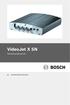 VideoJet X SN Nätverksvideoserver sv Snabbinstallationshandbok 2 sv VideoJet X SN Anvisningarna i snabbinstallationshandboken gäller för enheterna VideoJet X10 SN, VideoJet X20 SN och VideoJet X40 SN.
VideoJet X SN Nätverksvideoserver sv Snabbinstallationshandbok 2 sv VideoJet X SN Anvisningarna i snabbinstallationshandboken gäller för enheterna VideoJet X10 SN, VideoJet X20 SN och VideoJet X40 SN.
Författare Version Datum. Visi System AB 2.0 2009 03 30
 1. Syfte Syftet med detta dokument är att beskriva hur man installerar Visi på din dator. Dokumentet är uppdelat i fyra delar: Installation Grundinställningar Kom igång med Visi Felsökning 1.1. Systemkrav
1. Syfte Syftet med detta dokument är att beskriva hur man installerar Visi på din dator. Dokumentet är uppdelat i fyra delar: Installation Grundinställningar Kom igång med Visi Felsökning 1.1. Systemkrav
Nokia Lifeblog 2.5 Nokia N76-1
 Nokia Lifeblog 2.5 Nokia N76-1 2007 Nokia. Alla rättigheter förbehållna. Nokia, Nokia Connecting People, Nseries och N76 är registrerade varumärken som tillhör Nokia Corporation. Andra produkt- och företagsnamn
Nokia Lifeblog 2.5 Nokia N76-1 2007 Nokia. Alla rättigheter förbehållna. Nokia, Nokia Connecting People, Nseries och N76 är registrerade varumärken som tillhör Nokia Corporation. Andra produkt- och företagsnamn
FileMaker Pro 11. Köra FileMaker Pro 11 på Citrix XenApp
 FileMaker Pro 11 Köra FileMaker Pro 11 på Citrix XenApp 2007 2010 FileMaker, Inc. Med ensamrätt. FileMaker, Inc. 5201 Patrick Henry Drive Santa Clara, Kalifornien 95054, USA FileMaker är ett varumärke
FileMaker Pro 11 Köra FileMaker Pro 11 på Citrix XenApp 2007 2010 FileMaker, Inc. Med ensamrätt. FileMaker, Inc. 5201 Patrick Henry Drive Santa Clara, Kalifornien 95054, USA FileMaker är ett varumärke
JVC CAM Control (för Windows) Användarguide
 JVC CAM Control (för Windows) Användarguide Svenska Detta är en instruktionsmanual för mjukvaran (för Windows) för Live Streaming Camera GV-LS2/GV-LS1 skapad av JVC KENWOOD Corporation. Operatörssystemet
JVC CAM Control (för Windows) Användarguide Svenska Detta är en instruktionsmanual för mjukvaran (för Windows) för Live Streaming Camera GV-LS2/GV-LS1 skapad av JVC KENWOOD Corporation. Operatörssystemet
Adobe Photoshop Album Starter Edition 3.0
 Adobe Photoshop Album Starter Edition 3.0 INGEN GARANTI Tredjepartsprogrammen som levereras med enheten kan ha skapats av och ägas av personer eller företag som inte är dotterbolag till Nokia eller till
Adobe Photoshop Album Starter Edition 3.0 INGEN GARANTI Tredjepartsprogrammen som levereras med enheten kan ha skapats av och ägas av personer eller företag som inte är dotterbolag till Nokia eller till
Conferencing. Novell. Conferencing 1.0. novdocx (sv) 6 April 2007 STARTA CONFERENCING-KLIENTEN: LOGGA IN: Juli 2007. Conferencing Snabbstartguide
 Conferencing Snabbstartguide Novell Conferencing 1.0 Juli 2007 SNABBSTART www.novell.com Conferencing Novell Conferencing använder Conferencing-teknologi. Termen "Conferencing" i det här bladet avser alla
Conferencing Snabbstartguide Novell Conferencing 1.0 Juli 2007 SNABBSTART www.novell.com Conferencing Novell Conferencing använder Conferencing-teknologi. Termen "Conferencing" i det här bladet avser alla
Podium View TM 2.0 Bildbehandlingsprogram Bruksanvisning - Svenska
 Podium View TM 2.0 Bildbehandlingsprogram Bruksanvisning - Svenska Innehållsförteckning 1. Introduktion... 2 2. Systemkrav... 2 3. Installera Podium View... 3 4. Anslutning av Hårdvaran... 5 5. Börja använda
Podium View TM 2.0 Bildbehandlingsprogram Bruksanvisning - Svenska Innehållsförteckning 1. Introduktion... 2 2. Systemkrav... 2 3. Installera Podium View... 3 4. Anslutning av Hårdvaran... 5 5. Börja använda
Uppdatering till Windows 8.1 steg för steg-guide
 Uppdatering till Windows 8.1 steg för steg-guide Installera och uppdatera Windows 8.1 Uppdatera BIOS, program, drivrutiner och kör Windows Update Välj en av installationstyperna Installera Windows 8.1
Uppdatering till Windows 8.1 steg för steg-guide Installera och uppdatera Windows 8.1 Uppdatera BIOS, program, drivrutiner och kör Windows Update Välj en av installationstyperna Installera Windows 8.1
Windows Vista /Windows 7 Installationsguide
 Windows Vista / 7 Installationsguide Innan du kan använda maskinen måste du installera maskinvaran och drivrutinen. Läs "snabbguiden" och den här "Windows Vista / 7 installationsguide" för inställnings-
Windows Vista / 7 Installationsguide Innan du kan använda maskinen måste du installera maskinvaran och drivrutinen. Läs "snabbguiden" och den här "Windows Vista / 7 installationsguide" för inställnings-
Biometria Violweb. Kom-igång-guide. Mars Sammanfattning Den här anvisningen är till för dig som ska börja använda dig av Biometrias tjänster.
 Violweb Kom-igång-guide Mars 2019 Sammanfattning Den här anvisningen är till för dig som ska börja använda dig av s tjänster. Innehållsförteckning Systemkrav... 2 Administratörsrättigheter... 3 Hur vet
Violweb Kom-igång-guide Mars 2019 Sammanfattning Den här anvisningen är till för dig som ska börja använda dig av s tjänster. Innehållsförteckning Systemkrav... 2 Administratörsrättigheter... 3 Hur vet
Komma igång med Klassrum. En lärarhandledning om appen Klassrum för Mac
 Komma igång med Klassrum En lärarhandledning om appen Klassrum för Mac Presentation av Klassrum för Mac Klassrum är en mångsidig app för ipad och Mac som hjälper dig att vägleda eleverna i lärandet, dela
Komma igång med Klassrum En lärarhandledning om appen Klassrum för Mac Presentation av Klassrum för Mac Klassrum är en mångsidig app för ipad och Mac som hjälper dig att vägleda eleverna i lärandet, dela
Ladibug Bildbehandlingsprogram Bruksanvisning
 Ladibug Bildbehandlingsprogram Bruksanvisning Innehåll 1. Introduktion... 2 2. Systemkrav... 2 3. Installera Ladibug... 3 4. Anslutning... 6 5. Börja använda Ladibug... 7 6. Drift... 8 6.1 Huvudmeny...
Ladibug Bildbehandlingsprogram Bruksanvisning Innehåll 1. Introduktion... 2 2. Systemkrav... 2 3. Installera Ladibug... 3 4. Anslutning... 6 5. Börja använda Ladibug... 7 6. Drift... 8 6.1 Huvudmeny...
Blackwire C310-M/ C320-M
 Blackwire C310-M/ C320-M USB Corded Headset User Guide Contents Välkommen 3 Systemkrav 3 Vill du ha mer hjälp? 3 Det här finns i förpackningen 4 Grundläggande fakta om headsetet 5 Sätta på dig headsetet
Blackwire C310-M/ C320-M USB Corded Headset User Guide Contents Välkommen 3 Systemkrav 3 Vill du ha mer hjälp? 3 Det här finns i förpackningen 4 Grundläggande fakta om headsetet 5 Sätta på dig headsetet
MPEG-problemlösning. Obs: Kunskapsdatabasen för WEB1000 5.1 innehåller mer information om kardiologispecifika verktyg och visning av MPEG-objekt.
 MPEGproblemlösning Den här sektionen är till för kardiologianvändare som granskar MPEGobjekt. Läs avsnitten nedan om du behöver hjälp med att lösa problem som uppstått vid visning av MPEGobjekt. MPEGkomponenter
MPEGproblemlösning Den här sektionen är till för kardiologianvändare som granskar MPEGobjekt. Läs avsnitten nedan om du behöver hjälp med att lösa problem som uppstått vid visning av MPEGobjekt. MPEGkomponenter
Installera & Aktivera. In Print 3. funktionsverket
 Installera & Aktivera In Print 3 funktionsverket Innehållsförteckning 1. Systemkrav...3 2. Före installationen...3 3. Installera...4 4. Aktivering kan behövas...6 5. Före aktiveringen...6 6. Aktivera din
Installera & Aktivera In Print 3 funktionsverket Innehållsförteckning 1. Systemkrav...3 2. Före installationen...3 3. Installera...4 4. Aktivering kan behövas...6 5. Före aktiveringen...6 6. Aktivera din
Novell Filr 2.0 Web-program snabbstart
 Novell Filr 2.0 Web-program snabbstart Februari 2016 Snabbstart Det här dokumentet hjälper dig att bekanta dig med Novell Filr och att snabbt förstå de viktigaste begreppen och uppgifterna. Om Filr Med
Novell Filr 2.0 Web-program snabbstart Februari 2016 Snabbstart Det här dokumentet hjälper dig att bekanta dig med Novell Filr och att snabbt förstå de viktigaste begreppen och uppgifterna. Om Filr Med
Norton AntiVirus Användarhandbok
 Användarhandbok Norton AntiVirus Användarhandbok Den programvara som beskrivs här levereras under licensavtal och får endast användas i enlighet med villkoren i avtalet. Dokumentation version 15.0 2007
Användarhandbok Norton AntiVirus Användarhandbok Den programvara som beskrivs här levereras under licensavtal och får endast användas i enlighet med villkoren i avtalet. Dokumentation version 15.0 2007
Installationsguide för FAR Komplett Offline 2.1.2
 Installationsguide för FAR Komplett Offline 2.1.2 Denna guide gäller för installation av FAR Komplett Offline 2.1.2 på Windows XP, Windows Vista respektive Windows 7. Dialogrutorna kan skilja sig åt beroende
Installationsguide för FAR Komplett Offline 2.1.2 Denna guide gäller för installation av FAR Komplett Offline 2.1.2 på Windows XP, Windows Vista respektive Windows 7. Dialogrutorna kan skilja sig åt beroende
Mac OS X 10.5 Leopard Installationshandbok
 Mac OS X 10.5 Leopard Installationshandbok Om du redan har Mac OS X 10.3 eller senare installerat på datorn: Du behöver bara uppgradera till Leopard. Se Uppgradera Mac OS X på sidan 1. Om du vill installera
Mac OS X 10.5 Leopard Installationshandbok Om du redan har Mac OS X 10.3 eller senare installerat på datorn: Du behöver bara uppgradera till Leopard. Se Uppgradera Mac OS X på sidan 1. Om du vill installera
Myndigheten för samhällsskydd och beredskap 1 (10) Datum 2012-03-16 0.7. Installationsguide ROPA
 samhällsskydd och beredskap 1 (10) Installationsguide ROPA samhällsskydd och beredskap 2 (10) Installationsguide ROPA ROPA version Myndigheten för samhällsskydd och beredskap Avdelningen för utbildning,
samhällsskydd och beredskap 1 (10) Installationsguide ROPA samhällsskydd och beredskap 2 (10) Installationsguide ROPA ROPA version Myndigheten för samhällsskydd och beredskap Avdelningen för utbildning,
Guide för mobil utskrift och skanning för Brother iprint&scan (Windows Phone )
 Guide för mobil utskrift och skanning för Brother iprint&scan (Windows Phone ) Innan du använder din Brother-maskin Definitioner av anmärkningar Följande symboler och principer används i den här bruksanvisningen:
Guide för mobil utskrift och skanning för Brother iprint&scan (Windows Phone ) Innan du använder din Brother-maskin Definitioner av anmärkningar Följande symboler och principer används i den här bruksanvisningen:
Sharpdesk V3.3. Installationsguide Version 3.3.03
 Sharpdesk V3.3 Installationsguide Version 3.3.03 Upphovsrätt 2000-2009 av SHARP CORPORATION. Eftertryck förbjudet. Reproduktion, adaptation eller översättning utan föregående skriftligt tillstånd är förbjudet,
Sharpdesk V3.3 Installationsguide Version 3.3.03 Upphovsrätt 2000-2009 av SHARP CORPORATION. Eftertryck förbjudet. Reproduktion, adaptation eller översättning utan föregående skriftligt tillstånd är förbjudet,
INSTALLATION AV KLIENT
 INSTALLATION AV KLIENT BOOK-IT 7.1 2013-11-27 Axiell Sverige AB, Box 24014, 224 21 Lund Fältspatvägen 4, 224 78 Lund, tel: 046-2700 400, e-post: lund@axiell.com Innehållsförteckning Förberedelse inför
INSTALLATION AV KLIENT BOOK-IT 7.1 2013-11-27 Axiell Sverige AB, Box 24014, 224 21 Lund Fältspatvägen 4, 224 78 Lund, tel: 046-2700 400, e-post: lund@axiell.com Innehållsförteckning Förberedelse inför
Introduktionsguide. for. Lösenord. Återställ lösenord. Hjälp (Help) Automatisk inloggning
 for Introduktionsguide Läs den här guiden noggrant innan du använder produkten och förvara den nära till hands för att kunna återgå till den senare. HELA INNEHÅLLET ÄR TILLÅTET ENLIGT GÄLLANDE LAGSTIFTNING:
for Introduktionsguide Läs den här guiden noggrant innan du använder produkten och förvara den nära till hands för att kunna återgå till den senare. HELA INNEHÅLLET ÄR TILLÅTET ENLIGT GÄLLANDE LAGSTIFTNING:
ZoomText 10.1 för Windows 8 Snabbguide Tillägg
 ZoomText 10.1 för Windows 8 Snabbguide Tillägg Detta tillägg till ZoomText 10 Snabbguide beskriver de nya funktionerna och andra ändringar som hör till ZoomText 10.1 för Windows 8. För grundinformation
ZoomText 10.1 för Windows 8 Snabbguide Tillägg Detta tillägg till ZoomText 10 Snabbguide beskriver de nya funktionerna och andra ändringar som hör till ZoomText 10.1 för Windows 8. För grundinformation
Windows 8 Steg för steguppgraderingsguide KONFIDENTIELLT 1/53
 Windows 8 Steg för steguppgraderingsguide KONFIDENTIELLT 1/53 Innehåll 1. 1. Installationsprocess för Windows 8 2. Systemkrav 3. Förberedelser 2. 3. ESD 4. 5. 6. 1. Anpassa 2. Trådlös 3. Anpassa inställningar
Windows 8 Steg för steguppgraderingsguide KONFIDENTIELLT 1/53 Innehåll 1. 1. Installationsprocess för Windows 8 2. Systemkrav 3. Förberedelser 2. 3. ESD 4. 5. 6. 1. Anpassa 2. Trådlös 3. Anpassa inställningar
Digitalkamera Bruksanvisning för programmet
 EPSON Digitalkamera / Digitalkamera Bruksanvisning för programmet Svenska Alla rättigheter förbehålles. Ingen del av denna skrift får återges, lagras i något system, eller överföras i någon form eller
EPSON Digitalkamera / Digitalkamera Bruksanvisning för programmet Svenska Alla rättigheter förbehålles. Ingen del av denna skrift får återges, lagras i något system, eller överföras i någon form eller
INSTALLATIONSINSTRUKTIONER FÖR VIDA INNEHÅLL
 VIDA INSTALLATIONSINSTRUKTIONER VIDA 2015 INNEHÅLL 1 INLEDNING... 3 2 FÖRE INSTALLATION... 4 2.1 Checklista för åtgärder före installation... 4 2.2 Tredjepartsprodukter... 4 2.2.1 Adobe Reader... 5 2.3
VIDA INSTALLATIONSINSTRUKTIONER VIDA 2015 INNEHÅLL 1 INLEDNING... 3 2 FÖRE INSTALLATION... 4 2.1 Checklista för åtgärder före installation... 4 2.2 Tredjepartsprodukter... 4 2.2.1 Adobe Reader... 5 2.3
Kom igång med Etikettskrivaren 1. Ladda ner följande installationsprogram Ladda ner Drivrutiner för etikettskrivare Zebra
 Kom igång med Etikettskrivaren Följande är en lathund över de installationer/inställningar som behöver göras i ditt operativsystem för att skrivaren ska fungera fullt ut. Vi utgår ifrån att du har en skrivare
Kom igång med Etikettskrivaren Följande är en lathund över de installationer/inställningar som behöver göras i ditt operativsystem för att skrivaren ska fungera fullt ut. Vi utgår ifrån att du har en skrivare
Windows 2000, Windows XP och Windows Server 2003
 Windows 2000, Windows XP och Windows Server 2003 Det här avsnittet omfattar: "Förberedelser" på sidan 3-15 "Snabbinstallation från cd-skiva" på sidan 3-15 "Andra installationssätt" på sidan 3-16 "Felsökning
Windows 2000, Windows XP och Windows Server 2003 Det här avsnittet omfattar: "Förberedelser" på sidan 3-15 "Snabbinstallation från cd-skiva" på sidan 3-15 "Andra installationssätt" på sidan 3-16 "Felsökning
LASERJET ENTERPRISE M4555 MFP-SERIEN. Installationsguide för programvara
 LASERJET ENTERPRISE M4555 MFP-SERIEN Installationsguide för programvara HP LaserJet Enterprise M4555 MFP Series Installationsguide för programvara Upphovsrätt och licens 2011 Hewlett-Packard Development
LASERJET ENTERPRISE M4555 MFP-SERIEN Installationsguide för programvara HP LaserJet Enterprise M4555 MFP Series Installationsguide för programvara Upphovsrätt och licens 2011 Hewlett-Packard Development
USB simkortshållare för mobiltelefon, till MEMOplanner
 Bruksanvisning USB simkortshållare för mobiltelefon, till MEMOplanner Art. nr. 462 623 Rev C SE USB simkortshållare för mobiltelefon Med hjälp av USB simkortshållare kan SMS-meddelanden skickas från Memoplanner.
Bruksanvisning USB simkortshållare för mobiltelefon, till MEMOplanner Art. nr. 462 623 Rev C SE USB simkortshållare för mobiltelefon Med hjälp av USB simkortshållare kan SMS-meddelanden skickas från Memoplanner.
Guide för konfigurering av Office 365 konton
 Guide för konfigurering av Office 365 konton Office 365 Kiosk konto Sid 1, Konfigurera Kiosk konto i Outlook 2007 Sid 2, Konfigurera Kiosk konto i Outlook 2010 Sid 3, Konfigurera kiosk/pop konto på Mac
Guide för konfigurering av Office 365 konton Office 365 Kiosk konto Sid 1, Konfigurera Kiosk konto i Outlook 2007 Sid 2, Konfigurera Kiosk konto i Outlook 2010 Sid 3, Konfigurera kiosk/pop konto på Mac
2007 Nokia. Alla rättigheter förbehållna. Nokia, Nokia Connecting People, Nseries och N77 är varukännetecken eller registrerade varumärken som
 Nokia Lifeblog 2.5 2007 Nokia. Alla rättigheter förbehållna. Nokia, Nokia Connecting People, Nseries och N77 är varukännetecken eller registrerade varumärken som tillhör Nokia Corporation. Andra produkt-
Nokia Lifeblog 2.5 2007 Nokia. Alla rättigheter förbehållna. Nokia, Nokia Connecting People, Nseries och N77 är varukännetecken eller registrerade varumärken som tillhör Nokia Corporation. Andra produkt-
Biometria Violweb. Kom-igång-guide. Januari Sammanfattning Den här anvisningen är till för dig som ska börja använda dig av Biometrias tjänster.
 Violweb Kom-igång-guide Januari 2019 Sammanfattning Den här anvisningen är till för dig som ska börja använda dig av s tjänster. Innehållsförteckning Systemkrav... 2 Administratörsrättigheter... 3 Hur
Violweb Kom-igång-guide Januari 2019 Sammanfattning Den här anvisningen är till för dig som ska börja använda dig av s tjänster. Innehållsförteckning Systemkrav... 2 Administratörsrättigheter... 3 Hur
TES Mobil. Användarmanual. Användarmanual TES Mobil Dok.nr. 32-019-03-02 v8
 1 TES Mobil Användarmanual 2 Innehållsförteckning 1 Introduktion... 3 1.1 Vad kan man göra med TES Mobil?... 3 1.2 Vad är en RFID-tag?... 3 1.3 Olika hantering på olika mobiltelefoner... 3 1.4 Rekommendationer
1 TES Mobil Användarmanual 2 Innehållsförteckning 1 Introduktion... 3 1.1 Vad kan man göra med TES Mobil?... 3 1.2 Vad är en RFID-tag?... 3 1.3 Olika hantering på olika mobiltelefoner... 3 1.4 Rekommendationer
